รหัสผ่านหรือพาสเวิร์ด (Password) จะถูกใช้คู่กับชื่อบัญชี (User name) ซึ่งมีความสำคัญในการยืนยันตัวตน เพื่อใช้งานเข้า-ออก แอพพลิเคชั่น สำหรับใช้งานระบบสารสนเทศต่าง ๆ ของมหาวิทยาลัยศรีนครินทรวิโรฒ ตั้งแต่การตั้งพาสเวิร์ดล็อกอินเข้าเครื่องคอมพิวเตอร์ รวมไปถึงการล็อกอินบัวศรีไอดี เพื่อเข้าใช้งานระบบสารสนเทศ ต่าง ๆ
โดยมหาวิทยาลัยศรีนครินทรวิโรฒ ได้ประกาศใช้แนวปฏิบัติ การรักษาความมั่นคงปลอดภัยของสารสนเทศ พ.ศ. 2557 โดยมีสารสำคัญประกอบไปด้วย 7 ส่วน
ในประเด็นส่วนที่ 2 “การบริหารจัดการด้านการสื่อสารและเครือข่ายสารสนเทศ” ได้กำหนดแนวปฏิบัติการใช้รหัสผ่านไว้ดังนี้
1) รหัสผ่าน (password) จะต้องมีความยาวไม่น้อยกว่า 8 ตัวอักษร โดยอาจจะมีการผสมกันระหว่างตัวเลขหรือตัวอักษรพิมพ์เล็กหรือตัวพิมพ์ใหญ่ หรือตัวอักขระพิเศษ
2) รหัสผ่านต้องไม่เป็นคำที่มีความหมายทั้งภาษาไทยและภาษาอังกฤษ และเป็นคำที่ไม่มีความหมายในพจนานุกรม
3) ห้ามตั้งรหัสผ่านเหมือนกับชื่อหรือนามสกุล หรือสิ่งที่ง่ายต่อการคาดเดา
4) ห้ามจดบันทึกรหัสผ่านไว้ในที่ที่บุคคลอื่นสามารถมองเห็นได้
5) ทำการเปลี่ยนแปลงรหัสผ่านใหม่ในทุกๆ 3 เดือน เป็นอย่างน้อย
6) ห้ามนำรหัสผ่านที่เคยใช้งานมาแล้วกลับมาใช้งานอีก
7) รหัสผ่านจะต้องเป็นความลับเฉพาะบุคคล และจะต้องไม่เปิดเผยหรือกระทำการใดให้ผู้อื่นทราบโดยมิได้รับอนุญาต
(อ้างอิง : https://secure.swu.ac.th/Default.aspx?tabid=7258 )
จะเห็นได้ว่ารหัสผ่านหรือพาสเวิร์ดนั้น มีความสำคัญเหมือนกับกุญแจบ้าน หรือกุญแจรถยนต์นั่นเอง เพราะฉนั้นการตั้งพาสเวิร์ดจึงมีความสำคัญเป็นอย่างยิ่ง
สำหรับการตั้งรหัสผ่านหรือพาสเวิร์ด นั้น ปัจจุบันได้มีเครื่องมือสำหรับช่วยสร้างรหัสผ่านหรือพาสเวิร์ดมากมาย ทั้งนี้เครื่องมือทั้งหลายเหล่านั้นต่างมีวัตถุประสงค์ที่คล้ายกันคือ เป็นการตั้งรหัสผ่านหรือพาสเวิร์ดแบบสุ่ม การตั้งรหัสผ่านหรือพาสเวิร์ดแบบผสมตัวอักษรภาษาอังกฤษพิมพ์ใหญ่ พิมพ์เล็ก และอักขระพิเศษ ซึ่งจะช่วยให้รหัสผ่านหรือพาสเวิร์ดนั้นมีความปลอดภัยต่อการใช้งาน
บริษัทไมโครซอฟต์ ได้ให้บริการเครื่องมือสำหรับเปลี่ยนรหัสผ่านหรือพาสเวิร์ดฟรีเพื่อให้ลูกค้าและผู้สนใจทั่วไปสามารถทำการดาวน์โหลดเพื่อติดตั้งใช้งานได้อย่างมั่นใจ โดยมีชื่อโปรแกรมว่า Free Password Generator
โปรแกรม Free Password Generator มีความสามารถในการเปลี่ยนรหัสผ่านหรือพาสเวิร์ด โดยสามารถสร้างรหัสผ่านหรือพาสเวิร์ดแบบสุ่มได้ครั้งละจำนวนมาก สามารถตั้งรหัสผ่านหรือพาสเวิร์ดแบบผสมตัวอักษรภาษาอังกฤษพิมพ์ใหญ่ พิมพ์เล็ก ตัวเลข อักขระพิเศษ และสัญลักษณ์ มีความน่าเชื่อถือและความปลอดภัยสูง ใช้งานง่าย รองรับการทำงานตั้งแต่ไมโครซอฟต์วินโดว์ 10 รุ่น 10240 0 หรือสูงกว่า สามารถติดตั้งได้ทั้งสถาปัตยกรรมแบบ 32 บิต และ 64 บิต
การดาวน์โหลดและติดตั้งโปรแกรม Free Password Generator
ทำการดาวน์โหลดโปรแกรมจากเว็บไซต์ https://www.microsoft.com/th-th/p/free-password-generator/9pcnl8cczf46?activetab=pivot:regionofsystemrequirementstab
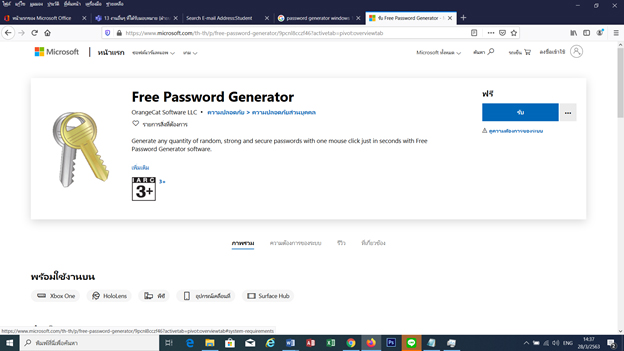
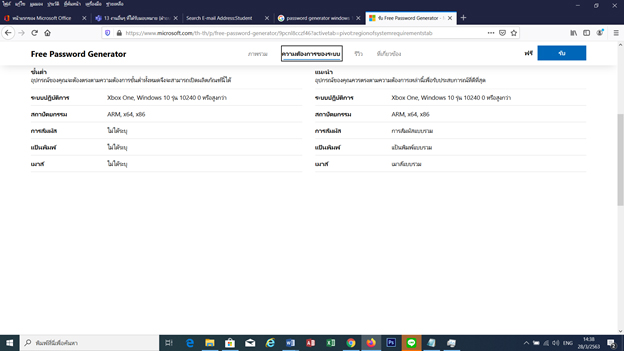
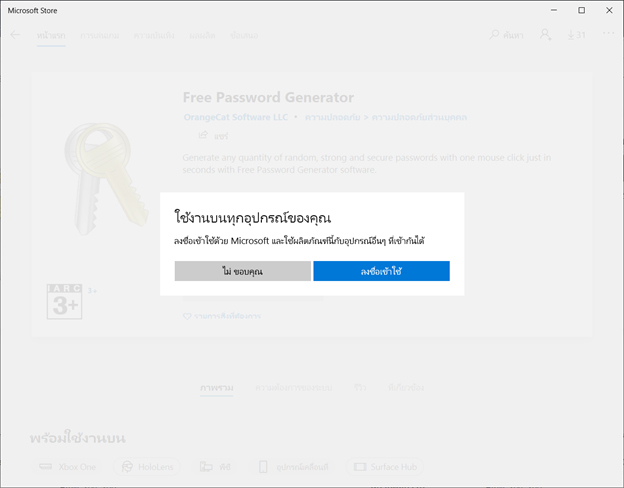
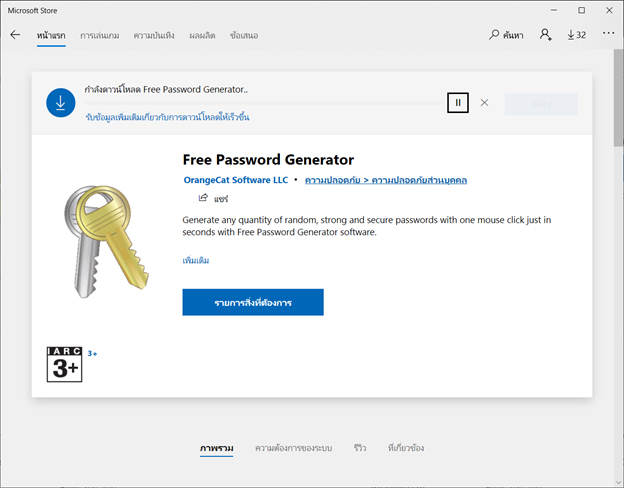
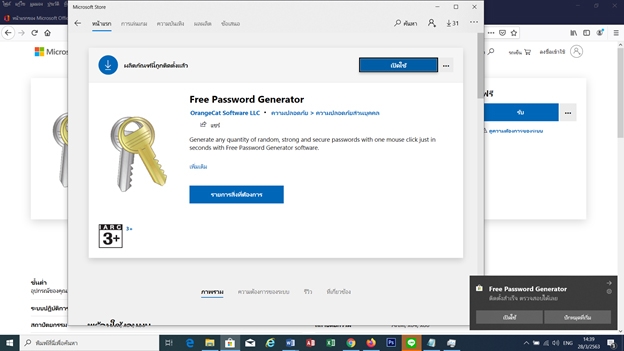
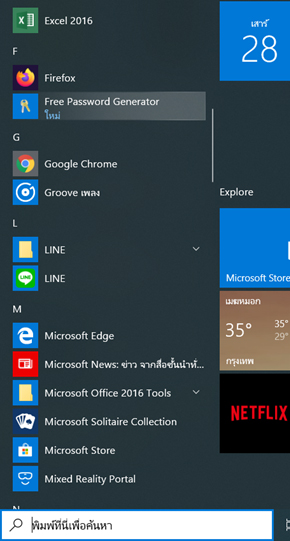
การเปลี่ยนรหัสผ่านหรือพาสเวิร์ดด้วยโปรแกรม Free Password Generator
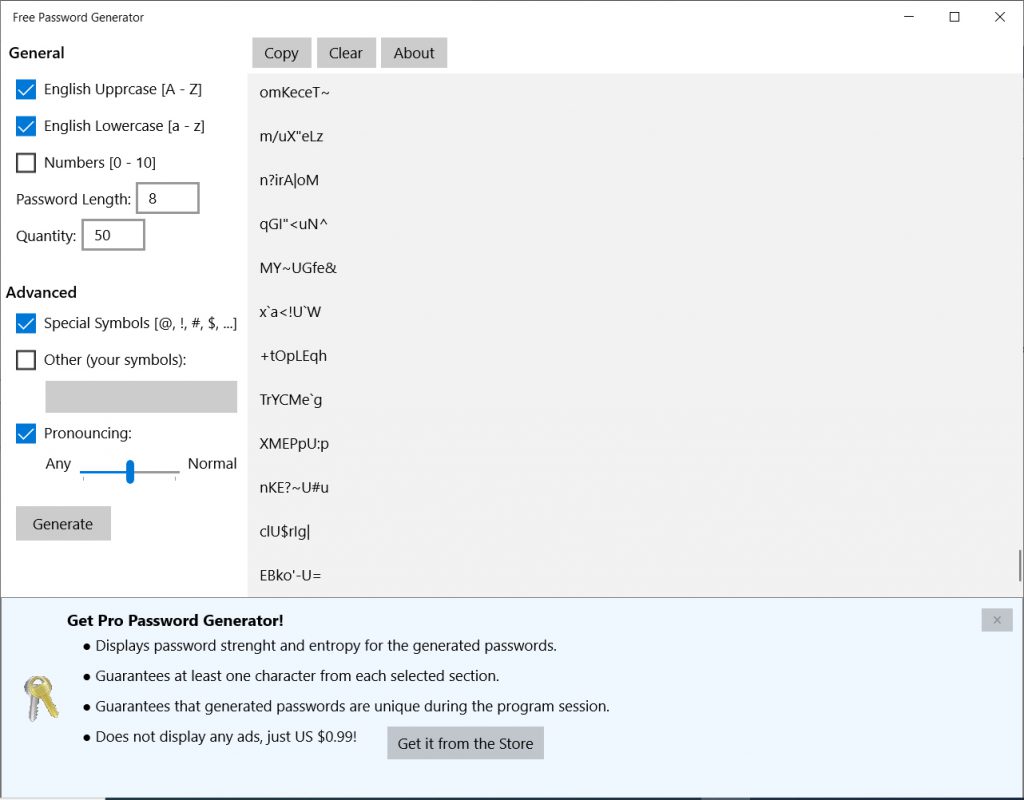
หากจะต้องการให้โปรแกรมสร้างรหัสผ่านหรือพาสเวิร์ด สามารถกำหนดเงื่อนไขดังต่อไปนี้ได้
1. English Uppercase (A – Z) คือพยัญชนะภาษาอังกฤษตัวอักษรพิมพ์ใหญ่ตั้งแต่ A-Z
2. English Lowercase (a – z) คือพยัญชนะภาษาอังกฤษตัวอักษรพิมพ์เล็กตั้งแต่ a-z
3. Number (0-10 ) คือตัวเลขสากล 0-10
4. Password Length คือความยาวของรหัสผ่านหรือพาสเวิร์ดที่ต้องการตั้ง
5. Quantity คือ จำนวนของรหัสผ่านหรือพาสเวิร์ด ที่ต้องการให้โปรแกรมสร้างออกมา เช่นสร้างมา 50 พาสเวิร์ด เป็นต้น
6. Special symbol (@, ; , !, #, $, …) คือผสมกับสัญลักษณ์พิเศษ
7. Other (Your symbol) คือสัญลักษณ์ ที่สามารถขึ้นแล้วผสมไปในการสร้างรหัสผ่านหรือพาสเวิร์ดได้
การสร้างรหัสผ่านหรือพาสเวิร์ดเพียงกดปุ่ม Generate โปรแกรมจะทำการสร้างให้ตามเงื่อนไขที่ได้ระบุไป ทั้งนี้สามารถ COPY รหัสผ่านหรือพาสเวิร์ดไปใช้งานได้ทันที
